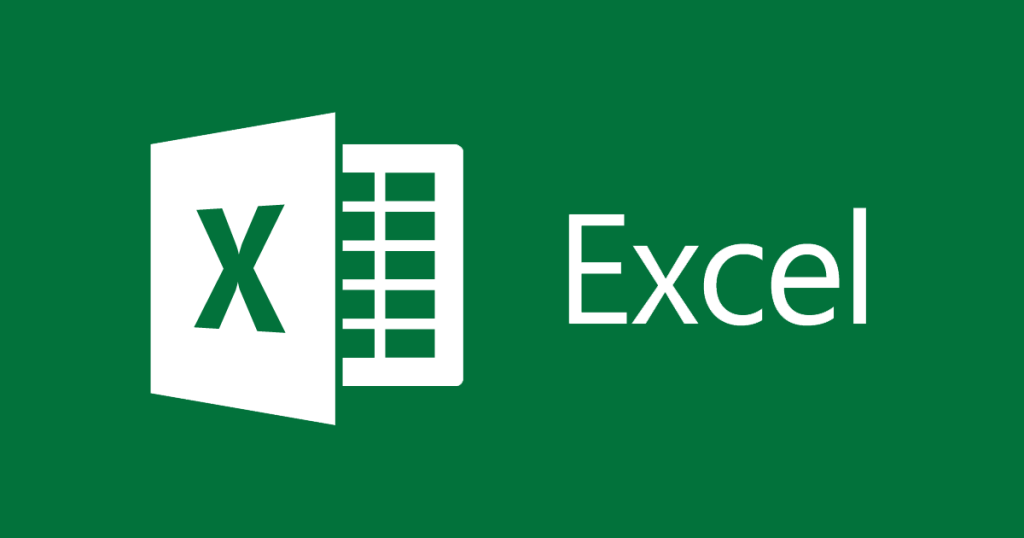Cet article va vous montrer comment ajouter l’onglet Développeur à votre ruban dans Microsoft Excel.
Si vous avez l’intention d’utiliser VBA ou d’enregistrer des macros dans Excel, vous devez ajouter l’onglet Développeur à votre ruban.
L’onglet Développeur d’Excel est masqué par défaut et vous devrez aller dans les options pour l’activer.
L’onglet » Développeur » permet d’accéder facilement à diverses fonctions qui ne sont pas accessibles autrement.
- Ouvrez l’éditeur Visual Basic (VBE).
- Enregistrement des macros.
- Exécutez vos macros et modules VBA enregistrés.
- Ajoutez des contrôles de formulaire tels que des boîtes combo, des cases à cocher, des boutons radio, etc.
- Gérez vos modules complémentaires Excel.
Suivez ces instructions pour ajouter l’onglet Développeur à votre ruban Excel.
Ajouter l’onglet Développeur à partir du menu Fichier
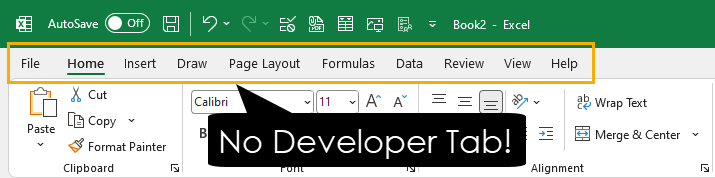
Lorsque vous installez l’application de bureau Excel pour la première fois, vous remarquerez que l’onglet Développeur est absent du ruban.
Mais cet onglet peut être facilement ajouté à votre application Excel de bureau.
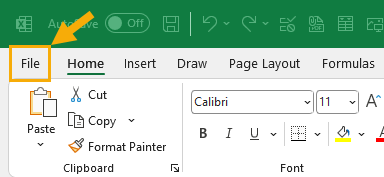
Suivez ces étapes pour afficher l’onglet Développeur dans votre menu ruban Excel.
- Allez dans l’onglet Fichier.
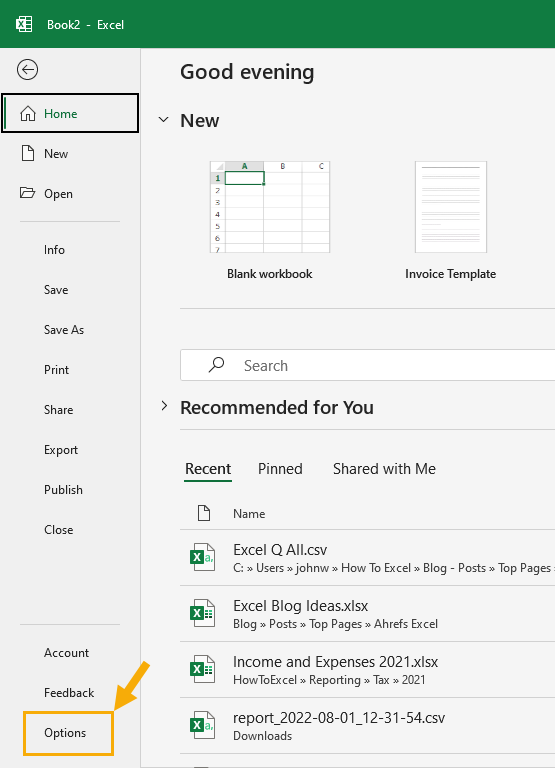
- Sélectionnez le menu Options.
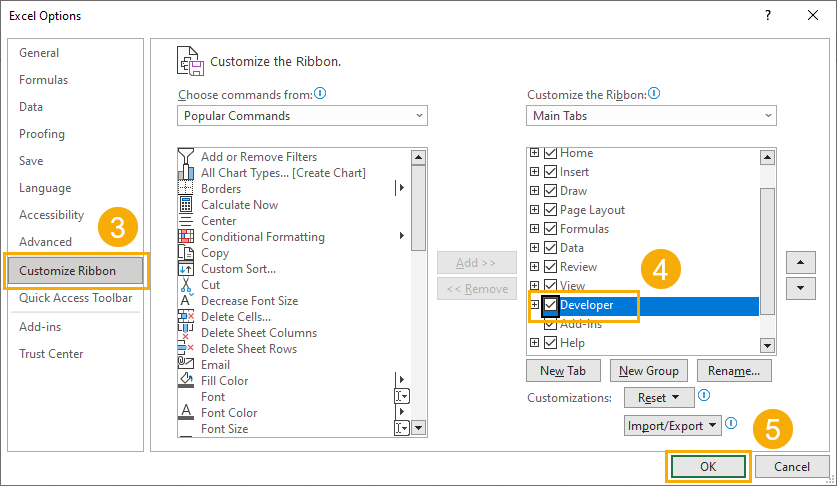
Cela ouvrira le menu Options d’Excel où vous pourrez personnaliser les onglets et les commandes que vous voyez dans votre ruban Excel.
- Allez dans la section Personnaliser le ruban.
- Cochez l’option Développeur dans la liste des onglets principaux.
- Appuyez sur le bouton OK.
💡 Conseil: Utilisez les boutons fléchés haut et bas situés à droite de la liste des onglets principaux pour déplacer l’emplacement de l’onglet Développeur.
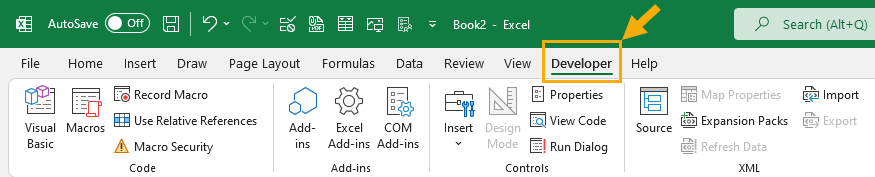
L’onglet Développeur sera désormais activé et vous devriez le voir apparaître comme une option dans les onglets de votre ruban.
📝 Remarque: l’onglet Développeur n’est pas disponible dans Excel en ligne ou l’application mobile Excel ! VBA n’est pris en charge que dans la version de bureau d’Excel.
Ajouter l’onglet Développeur par un clic droit
Il existe un moyen un peu plus rapide d’insérer l’onglet Développeur dans votre ruban plutôt que de passer par le menu Fichier.
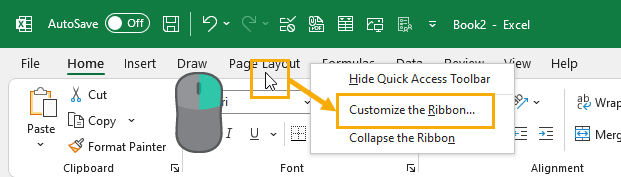
Cliquez avec le bouton droit de la souris n’importe où sur le ruban Excel, puis sélectionnez Personnaliser le ruban dans le menu contextuel.
Cela ouvrira le menu Options Excel dans la section Personnaliser le ruban et vous pourrez activer l’onglet Développeur à partir de là !
Conclusions
Excel dispose d’un onglet de ruban caché qui vous permet d’accéder à de nombreuses commandes VBA.
Si vous souhaitez utiliser des macros VBA dans Excel, vous devez activer cet onglet du ruban dans votre application Excel.